网店运营的关键从订单管理到用户体验
386
2023-07-26

普通todo只能自己看,任务状态难同步,团队配合差;
公司项目太复杂,任务难细分、 员工执行不落地,延期是常态。
私信【任务视图】获模版!
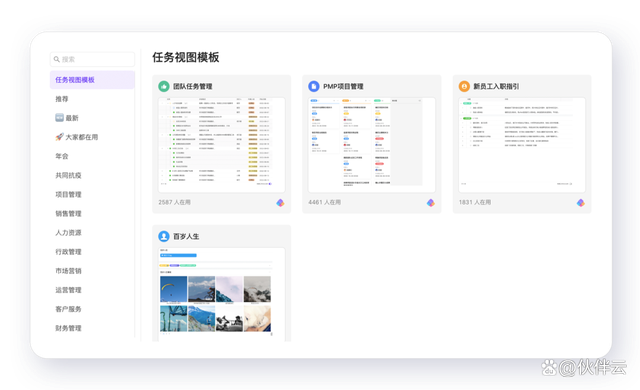
主子任务展示、deadline贴心提醒...
复杂项目直接细化,执行管理更轻松。
可以记录todo的软件很多,但大多只能自己查看,也无法建立子任务,如果项目任务复杂,员工执行力立刻锐减。
通过伙伴云任务视图,抽象难懂的任务可细分拆解成可执行的子任务,且数据多端同步,团队成员干起来游刃有余,执行更给力。
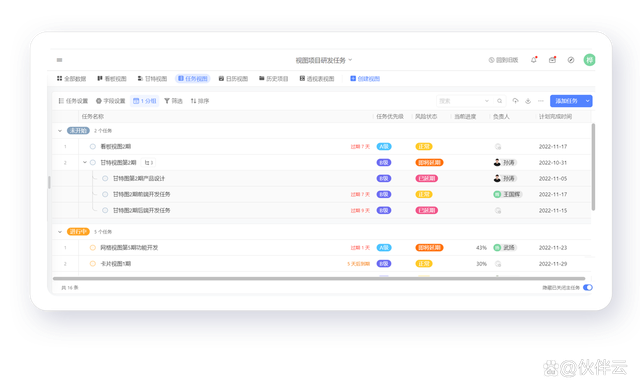
传统todolist工具有个bug:记录后,任务的状态变化不能及时跟踪。
伙伴云任务视图对于即将到期&已过期的任务,高亮字醒目提示,可以适当给项目成员制造压迫感,高效按时完成任务。
如果任务已交付完成,直接隐藏不用跟进的任务,页面简洁,操作更高效!
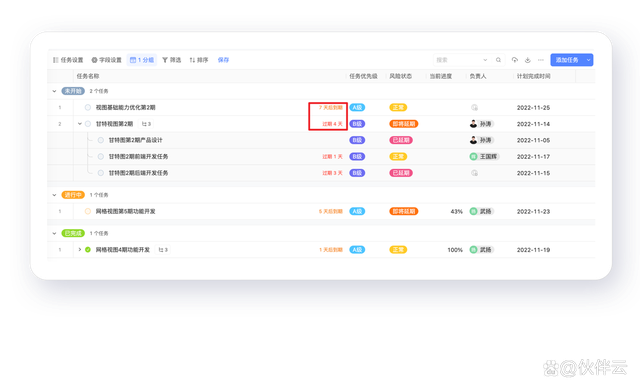
待办事项、任务管理的软件很多,但大多数无法协作,更不能配合甘特图做长期规划。
伙伴云任务视图,与甘特图、看板等项目协作工具功能互补,配合使用效果绝佳!
甘特图+任务视图:相比甘特图的宏观时间轴管理,任务视图可细分子任务,并管理每个任务状态。
看板视图+甘特图+任务视图:能实现从不同视角有效管理团队任务。先从时间维度进行宏观规划,再深入执行,拆解任务,管理任务状态等,极大的提升项目管理效率。
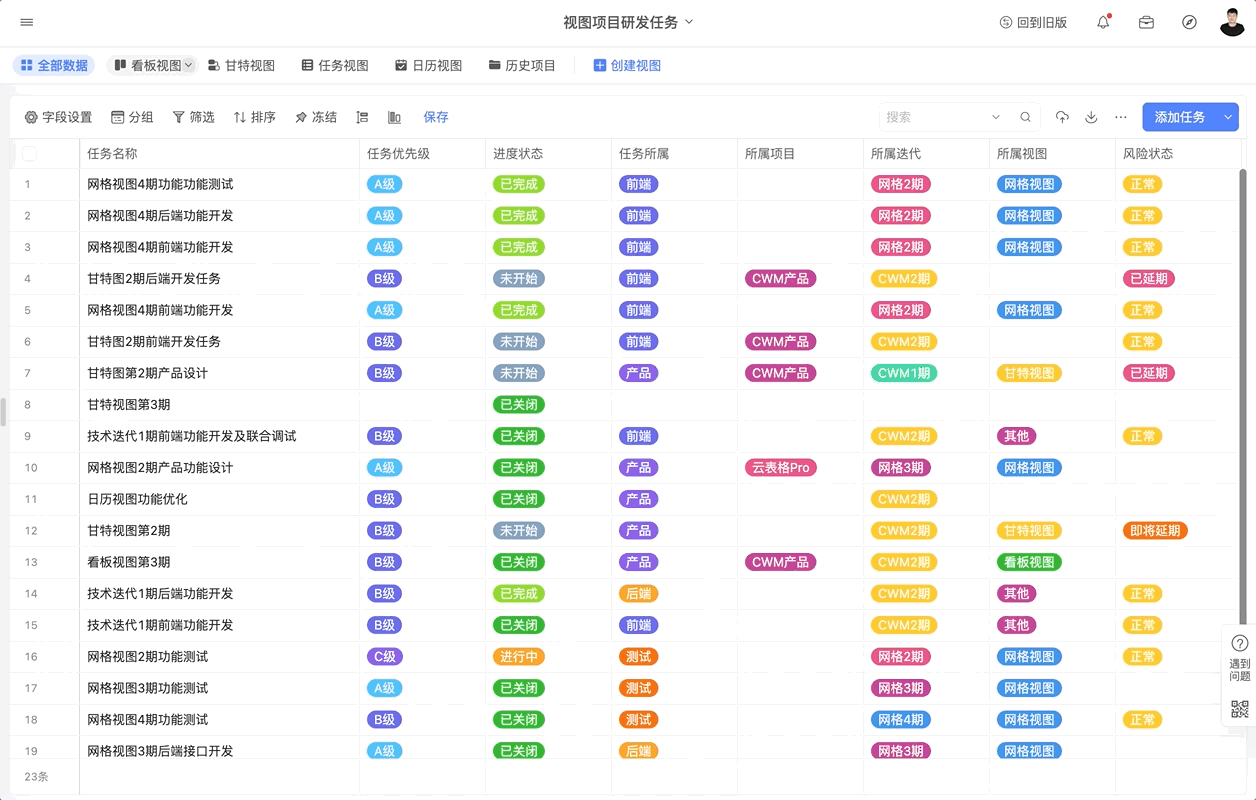
任务视图的应用场景非常之广泛,可适用于:复杂项目的任务安排、团队协作的各类场景等。
复杂项目:生产、研发等大型项目任务到期自动提示
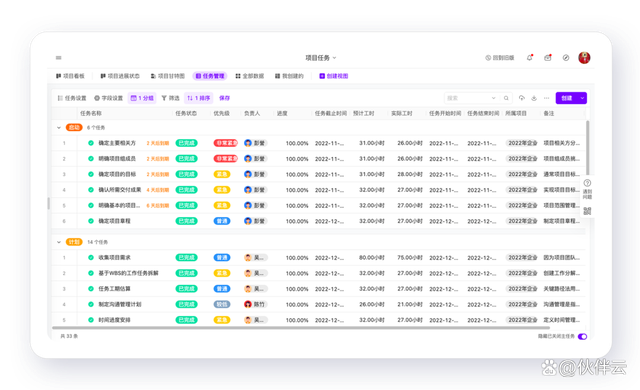
团队协作:人力、销售等主子目标任务管理
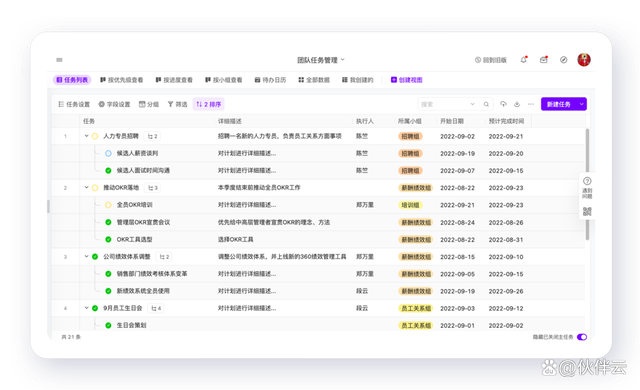
部门任务:新员工入职流程指引
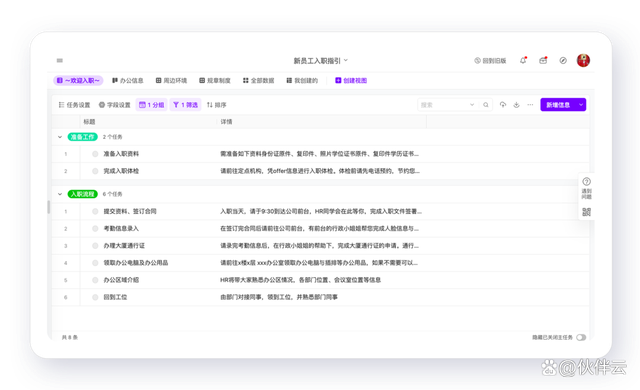
个人Todo:年度计划清单完成情况自检
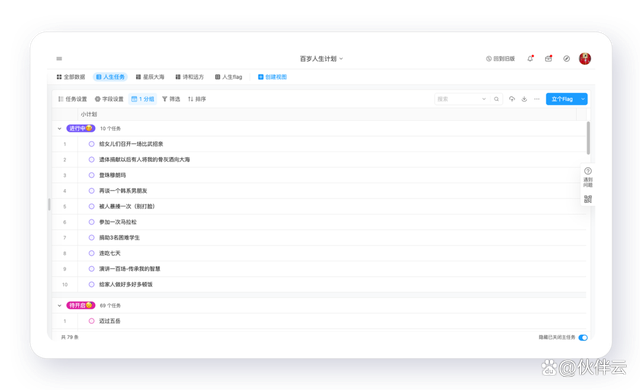
电脑端登陆伙伴云,创建表格
在表格中点击“创建视图”,选择“任务视图”,输入视图名称点击保存即可完成创建。
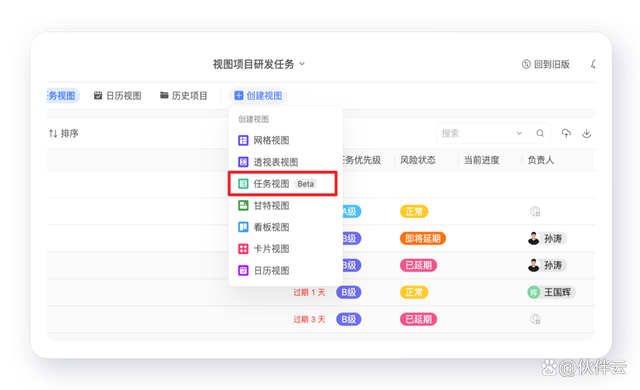
使用任务视图前,需要先为任务视图设置或匹配正确的字段类型,如果你已提前创建了字段则需要为任务名称(文本字段)、任务状态(单选选项字段)、关联关系(关联数据字段)依次选择即可,小编更推荐让系统会为你快速创建~
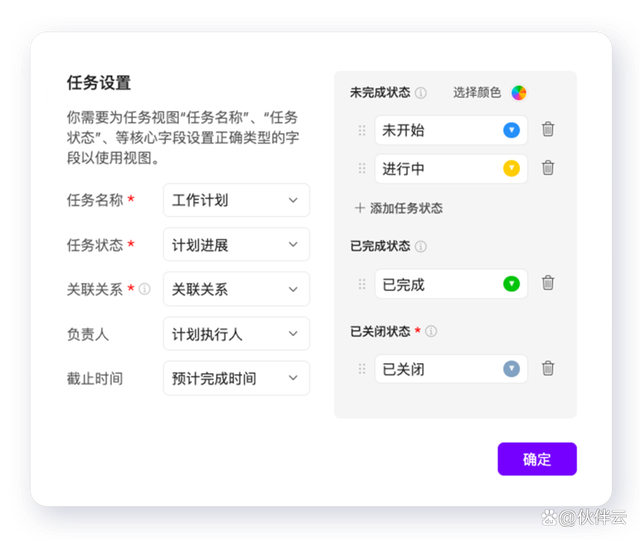
小tips:如果事先已经创建好了「任务状态」字段,并设置好了状态类型,还需要鼠标拖拽相应的任务状态至“已完成状态”和“已关闭状态”中,如下图所示。
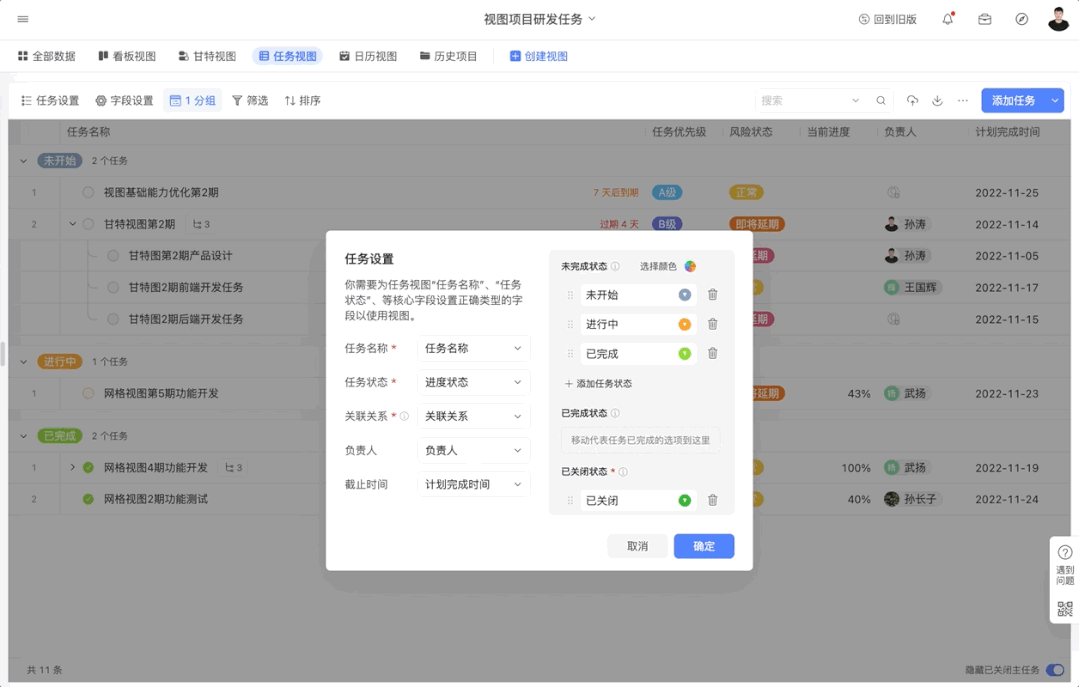 述(最多18字
述(最多18字下面,我们重点说下关联关系(所属关系)字段。
如果想要添加子任务(主任务拆解),就会用到关联关系,它在伙伴云任务视图中,是任务之间所属关系的唯一标识,它可以让主、子任务数据在一张表存储,为你的后续功能拓展带来无限可能~

如果是大型复杂项目,团队任务分解在所难免。你可以通过以下两种方式拆解任务(增加子任务):
方式1: 点击主子任务按钮添加
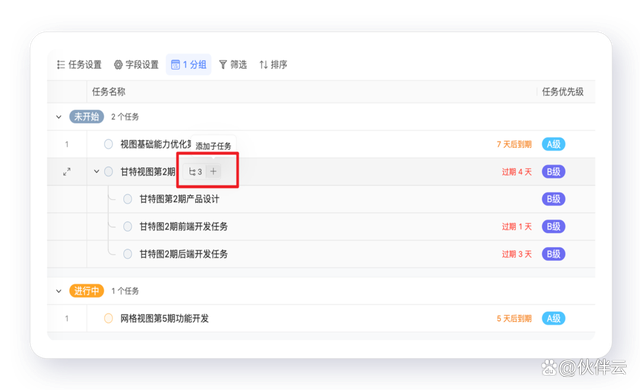 述(最多18字
述(最多18字方式2: 右键菜单——添加主、子任务。
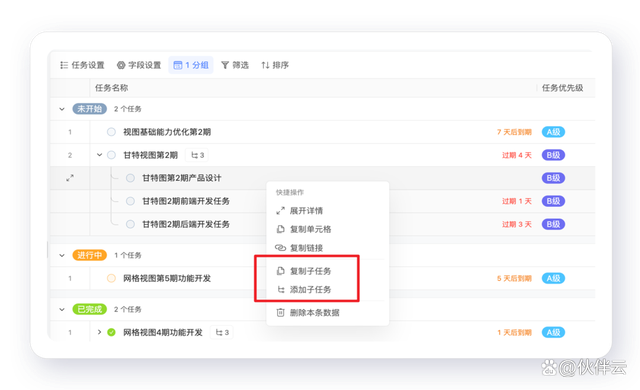
如果「已关闭」状态下的任务,不想在视图中展示了,简单!
一键开启「隐藏已关闭主任务」按钮,「已关闭」状态的任务会自动对进行隐藏,再也不用肉眼过滤无效信息啦~
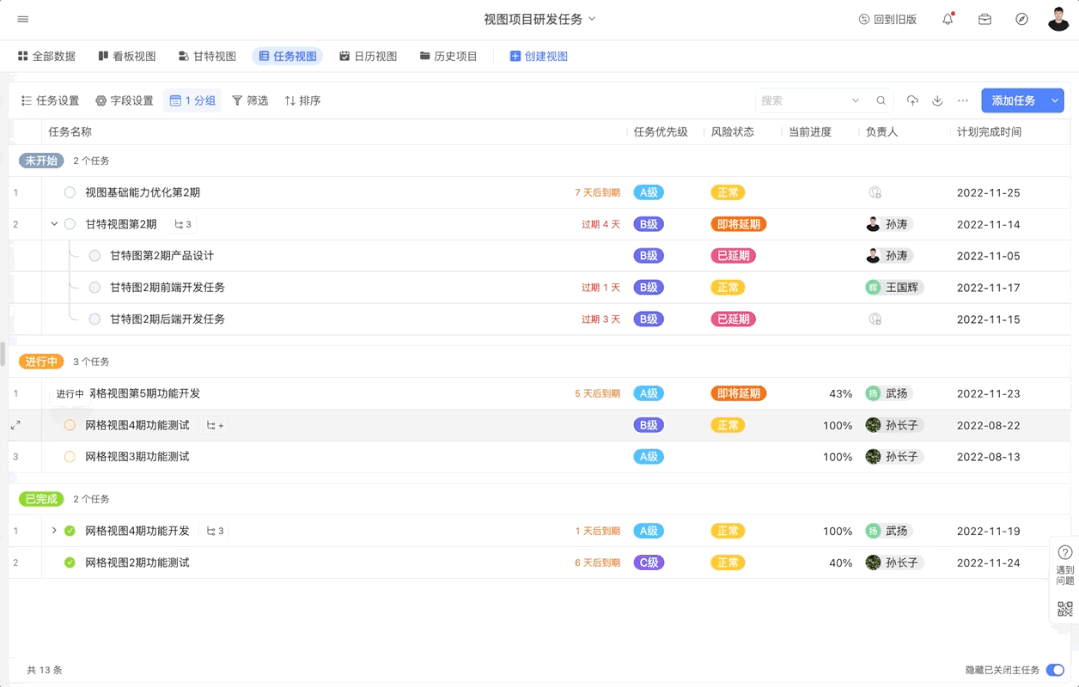 述(最多18字
述(最多18字如果你想要自定义展示项目的某个关键数据,通过筛选/分组/排序等设置,就能实现。
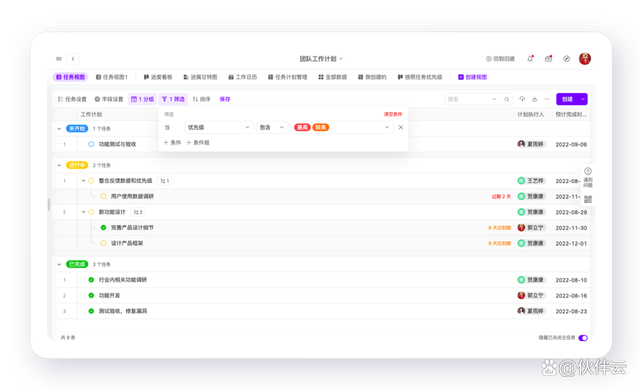
版权声明:本文内容由网络用户投稿,版权归原作者所有,本站不拥有其著作权,亦不承担相应法律责任。如果您发现本站中有涉嫌抄袭或描述失实的内容,请联系我们jiasou666@gmail.com 处理,核实后本网站将在24小时内删除侵权内容。